Sådan skifter du profiler på Amazon Fire Tablet
Miscellanea / / April 05, 2023
Amazon Fire tablet-serien har oplevet en stigning i forbrugervurderinger, fordi en enkelt tablet kan bruges af hele familien. Den mest overvældende og nyttige funktion er, at du kan skifte profil på Fire-tablet. Denne tekniske vejledning vil give dig de korrekte trin til, hvordan du nemt og selektivt kan skifte profil og gøre din tablet klar til at blive brugt af dit barn på ethvert tidspunkt af dagen. Denne funktion på tabletten til at gøre sig selv til børnetilstand har gavnet forældre over hele kloden i at opdrage deres børn med de rigtige ting, som de ønsker, at deres børn skal se og gennemse om. Hvis du ikke vidste det, kan du også holde øje med dit barns browserhistorik! Hvor lyder det fantastisk, er det ikke? Denne vejledning vil yderligere oplyse dig om, om du kan have flere profiler på Fire-tablet. Så læs hele denne guide og find ud af mere om det grundlæggende ved at skifte profil på Amazon Fire-tablet. God læselyst!

Indholdsfortegnelse
- Sådan skifter du profiler på Amazon Fire Tablet
- Kan du have flere profiler på Fire Tablet?
- Kan du have flere brugere på Kindle Fire?
- Hvorfor kan jeg ikke skifte profil på Amazon Fire Tablet?
- Hvordan skifter jeg brugere på min Amazon Fire-tablet 8?
- Hvordan skifter jeg mellem profiler på Amazon Fire?
- Hvordan skifter jeg bruger på Amazon Fire?
- Sådan skifter du profiler på Fire Tablet 7?
- Sådan skifter du profiler på Fire Tablet 10?
- Sådan skifter du til børneprofil på Amazon Fire 7?
- Hvordan skifter jeg tilbage til børneprofil på Amazon Fire?
Sådan skifter du profiler på Amazon Fire Tablet
Fortsæt med at læse videre for at finde trinene, der forklarer, hvordan du skifter profiler på Amazon Fire-tablet i detaljer med nyttige illustrationer for bedre forståelse.
Kan du have flere profiler på Fire Tablet?
Ja, du kan have flere profiler på Fire-tablet, men det burde de være knyttet til en enkelt Fire-konto. Du kan kun have én enkelt standardkonto registreret på din Amazon Fire-tablet.
Kan du have flere brugere på Kindle Fire?
Ingen, kan du ikke have flere brugere på Kindle Fire. Ikke desto mindre kan du have flere profiler på Fire-tablet styret gennem en enkelt brugerkonto på Kindle Fire gennem den nye funktion kendt som Kindle Free-Time. Det sætter i gang forældre kontrol så de kan vælge, hvilke kanaler, bøger eller enhver form for medie de vil gøre tilgængelige for deres børn. Læs mere for at vide, hvorfor du ikke kan skifte profil på Fire-tablet.
Hvorfor kan jeg ikke skifte profil på Amazon Fire Tablet?
Der kan være mange grunde til, at du umuligt kan skifte profil på Fire-tablet. Der kan være en insekt der forhindrer din enhed i at skifte profil.
Hvordan skifter jeg brugere på min Amazon Fire-tablet 8?
Skifter brugere på din Amazon Fire Tablet 8 er super nemt! Følg nedenstående trin, og du vil være i stand til at gøre det på et øjeblik.
1. Tænd din Amazon FireTablet 8.
2. Swipe ned til Meddelelser afsnit.
3. Stryg ned igen for at åbne menubakke og tryk på profilikon.
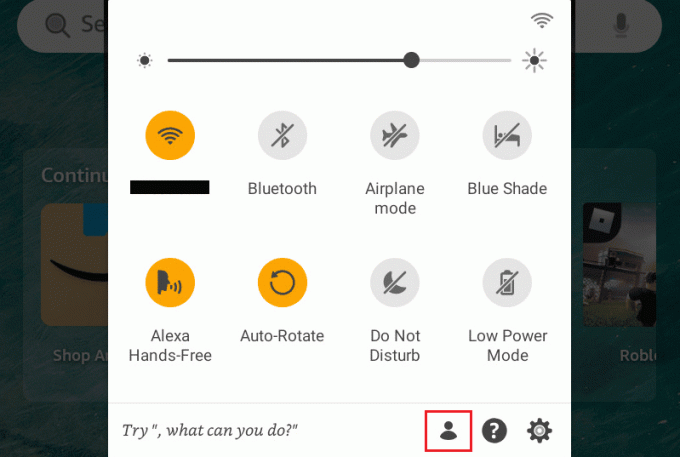
4. Tryk på ønskede profil du vil skifte. Det vil tage et par sekunder at fuldføre handlingen.
Enheden/tabletten vil genstart når brugeren er skiftet.
Læs også: Sådan skifter du mellem personlig og erhvervsmæssig Facebook på mobil
Hvordan skifter jeg mellem profiler på Amazon Fire?
Du kan følge trin nævnt ovenfor for at skifte mellem profilerne på Amazon Fire-tablet.
Hvordan skifter jeg bruger på Amazon Fire?
Du kan ikke skifte bruger på Amazon Fire. Du skal oprette en enkelt standardbrugerkonto på Amazon Fire i afsnittet Profiler og familiebibliotek under Personlige indstillinger, som vil fungere som overordnet bruger. Du kan tilføje flere 'husstands' profiler og skift profiler på Fire-tablet.
Sådan skifter du profiler på Fire Tablet 7?
Forsøger du at skifte profil på Fire tablet 7? Lad os prøve at finde en læselig løsning på dette. Følg trinene for at lære, hvordan du gør dette.
1. Tænde for din Amazon Fire Tablet 7.
2. Swipe Notifikationafsnit ned.
3. Tryk på Profilikon som står for profildelen.
4. Tryk på det specifikke voksen profil at du vil skifte.
5. Indtast dit PIN.
Bemærk: Hvis din tablet også bliver brugt af et barn, skal du bruge en pinkode, mens du arbejder på den samme tablet. Profilen bliver automatisk skiftet, hvis du ikke har pinkoden.
7. Bekræfte din PIN for at bekræfte, at det er dig.
Din profil vil blive skiftet.
Sådan skifter du profiler på Fire Tablet 10?
For at skifte profil på Amazon Fire Tablet 10 kan du læse og følge trin nævnt i overskriften ovenfor.
Bemærk: Vær opmærksom på, at hvis den profil, du skifter til, er en voksen, skal du indtaste PIN to gange som en sikkerhedsforanstaltning.
Sådan skifter du til børneprofil på Amazon Fire 7?
At skifte til en børneprofil på Amazon fire 7 kan være meget hurtigt og nemt, hvis du følger de korrekte trin. Læs nedenstående trin og find ud af, hvordan du kan gøre det.
Trin I: Tilføj børneprofil
Før vi går direkte til trinene, skal du sikre dig, at børneprofilen allerede er tilføjet til Profiler og familiebibliotek afsnit under Personlig Indstillinger. Hvis du ikke allerede har tilføjet en børneprofil til din Amazon Fire 7, skal du følge trinene nedenfor.
1. Gå til Indstillinger menu.
2. Under Personlig Indstillinger, tryk på Profiler& Familiebibliotek for at se alle profilerne under din standardbrugerkonto.
3. Trykke på Tilføj en børneprofil.
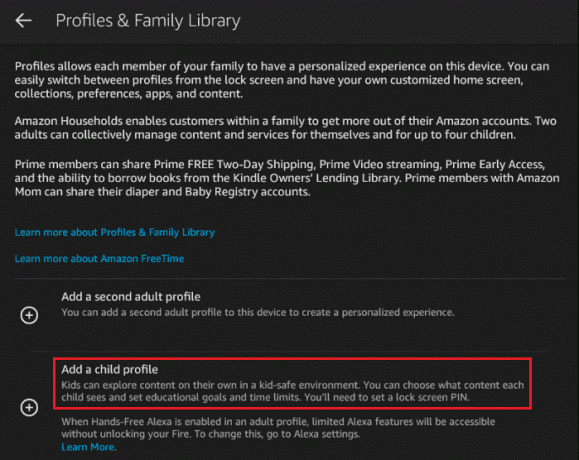
4. Gå ind i detaljer af dit barn.
5. Så, tapon TILFØJ PROFIL.
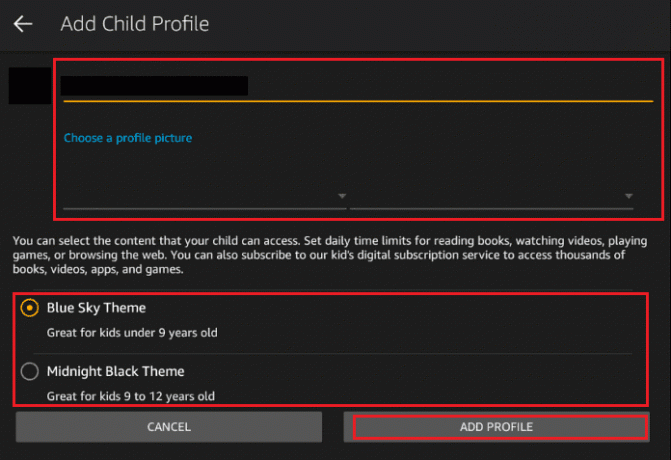
Læs også: Sådan annulleres Amazon FreeTime uden enhed
Trin II: Skift til børneprofil
Lad os nu hurtigt finde ud af, hvordan du kan skifte til børneprofil på din Amazon Fire 7. Trinene er nævnt nedenfor.
1. Kontakt PÅ det Amazon Fire tablet og stryg ned på skærmen for at afsløre Notifikationspanel.
2. Tryk på Profilerikon > ønsket børneprofil.
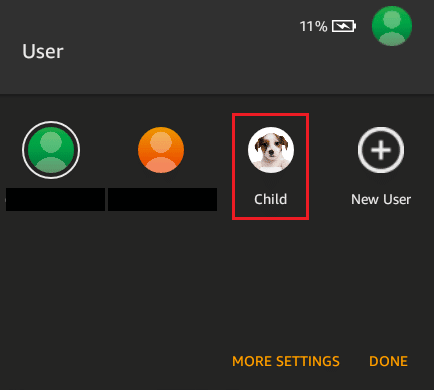
Det er alt! Nu kan du trygt håndtere din Amazon Fire 7 til dit barn med dine data intakte i den.
Hvordan skifter jeg tilbage til børneprofil på Amazon Fire?
Hvis du vil skifte tilbage til en børneprofil på Amazon Fire, når dit barn vil have sin tablet tilbage så hurtigt som muligt, skal du følge trin nævnt ovenfor at gøre det med succes.
Anbefalede:
- Hvor meget er 1000 TikTok-mønter
- Sådan bliver du inviteret til Amazon Vine
- Sådan skifter du mellem Facebook-konti
- Amazon Fire TV tilbyder gratis musikvideoer, virale videoer og andet annonceunderstøttet indhold
Vi håber denne tutorial videre hvordan man skifter profiler på Fire-tablet var hjælpsom. Nu hvor du er færdig med at læse, håber vi, at du er klar over de trin, du skal følge for at skifte til børneprofil på Amazon Fire, og om du kan skift bruger på Amazon Fire. Vi har også besvaret dine tvivl om, hvorvidt du kan have flere profiler på Fire-tablet. Du er velkommen til at kontakte os med dine spørgsmål og forslag via kommentarfeltet nedenfor. Fortæl os også, hvad du vil lære om næste gang.

Pete Mitchell
Pete er senior skribent hos TechCult. Pete elsker alt inden for teknologi og er også en ivrig gør-det-selv-mand i hjertet. Han har ti års erfaring med at skrive vejledninger, funktioner og teknologivejledninger på internettet.



